Hello Sob! Kali ini Admin akan memberikan sebuah artikel mengenai Cara Mengakses Jaringan XAMPP Dari Komputer Lain. Seperti yang kita tahu XAMPP adalah perangkat lunak bebas, yang mendukung banyak sistem operasi, merupakan kompilasi dari beberapa program. Fungsinya adalah sebagai server yang berdiri sendiri, yang terdiri atas program Apache HTTP Server, MySQL database, dan penerjemah bahasa yang ditulis dengan bahasa pemrograman PHP dan Perl.
Baca Juga: Cara Mengatasi DMARC DNS Record Not Found
Nama XAMPP Merupakan Singkatan Dari X (Empat Sistem Operasi), Apache, MySQL, PHP Dan Perl. Program Ini Tersedia Di Bawah GNU General Public License Dan Bebas, Adalah Mudah Untuk Menggunakan Web Server Yang Dapat Melayani Tampilan Halaman Web Yang Dinamis. Jika Ingin Mendapatkan XAMPP Dapat Mendownload Langsung Dari Situs Resminya, dan agar aplikasi XAMPP komputer server dapat diakses dari komputer lain, maka kita perlu lakukan pengaturan sebagai berikut.
Langkah Kerja
1. Siapkan aplikasi XAMPP
2. Jalankan aplikasi XAMPP, lalu aktifkan module Apache untuk menjalankan web server dan MYSQL jika kalian menggunakan database.
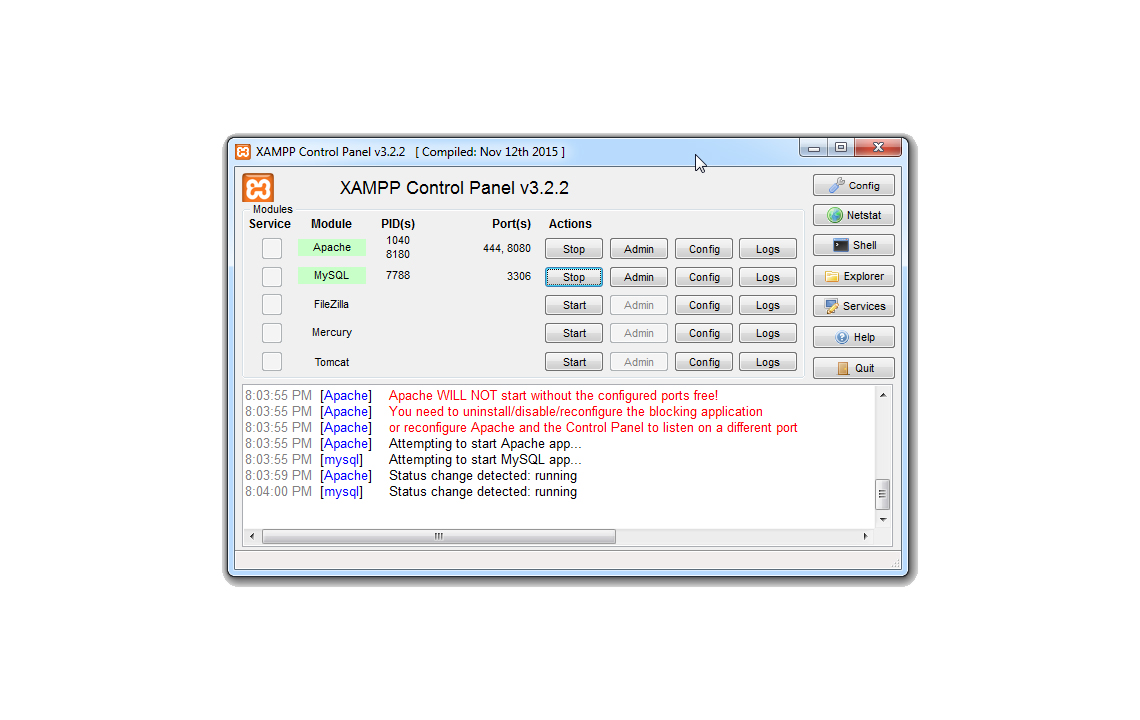
3. Konfigurasi IP Dari komputer server dengan komputer client dalam satu jaringan yang sama atau kelas IP yang sama, bisa menggunakan kabel LAN atau menggunakan koneksi wireless seperti Hotspot HP atau Access Point.
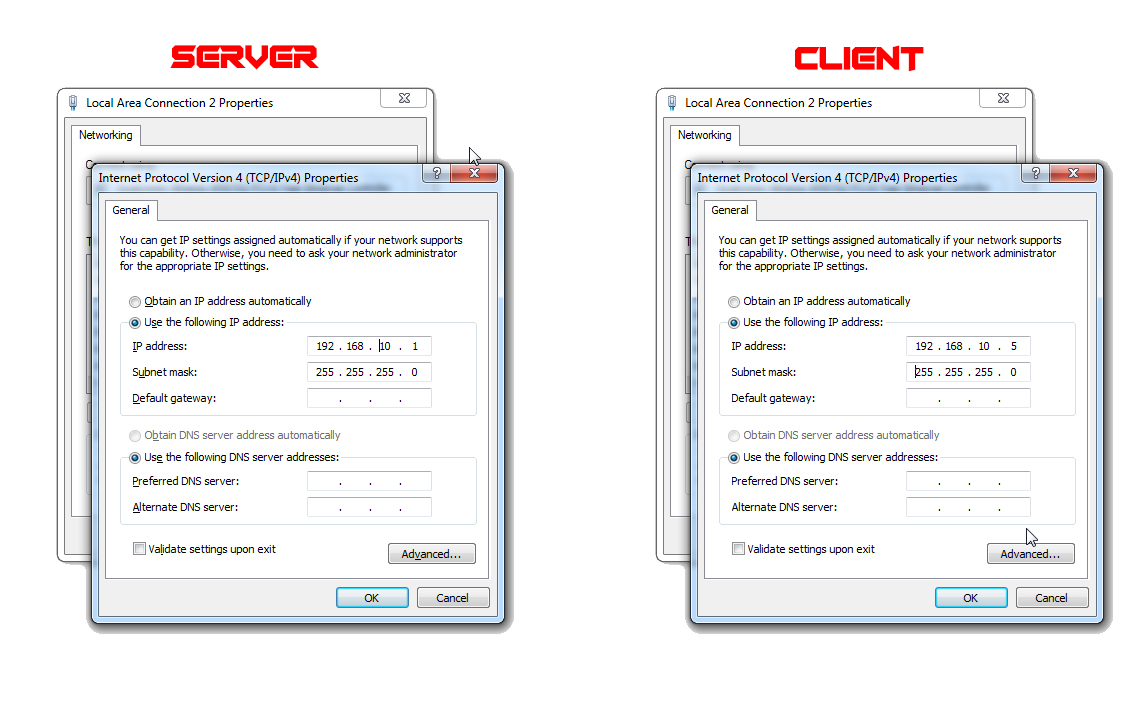
4. Jika sudah dikonfigurasi IPnya kalian coba test terlebih dahulu dengan menggunakan CMD, apabila muncul tulisan Reaply dikedua komputer server dan client maka konfigurasi IP sudah berhasil.
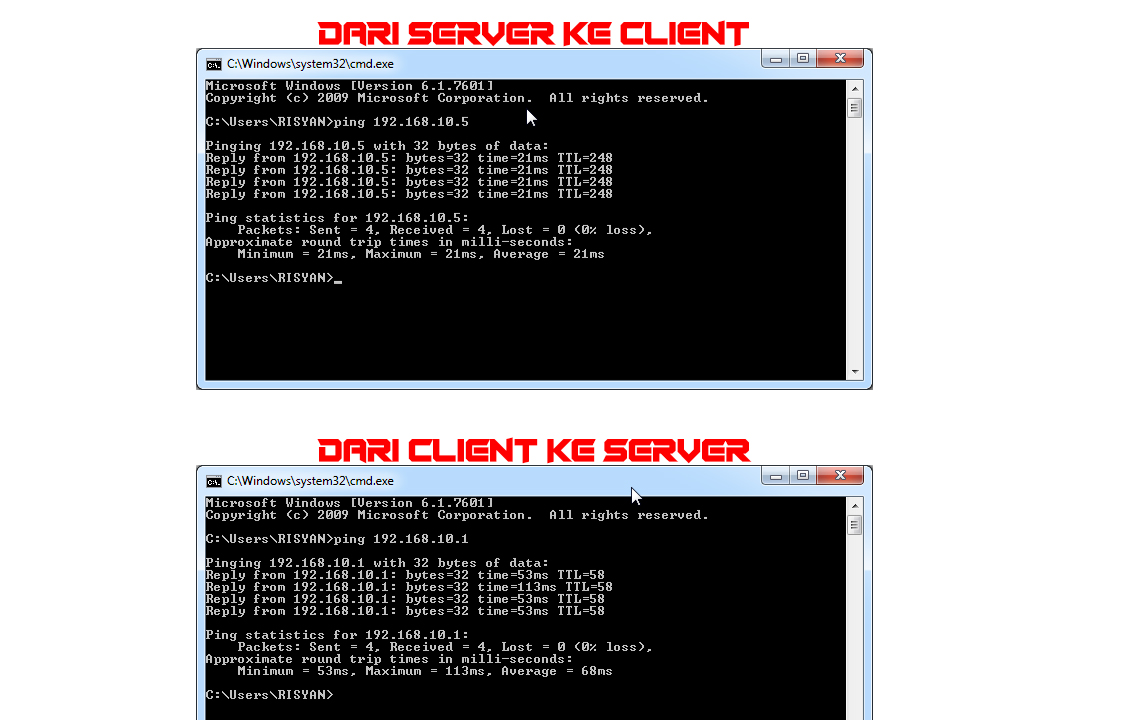
5. Selanjutnya coba kalian masukan url di komputer client dengan mengetikan ip computer server XAMPP. Contohnya seperti 192.168.10.1:8080 atau jika kalian tidak menggunakan port 8080, misalkan kalian menggunakan port defaultnya yaitu port 80 berarti url yang diketik menjadi seperti ini 192.168.10.1

6. Terakhir jika berhasil maka akan muncul tampilan dasboard XAMPP nya.
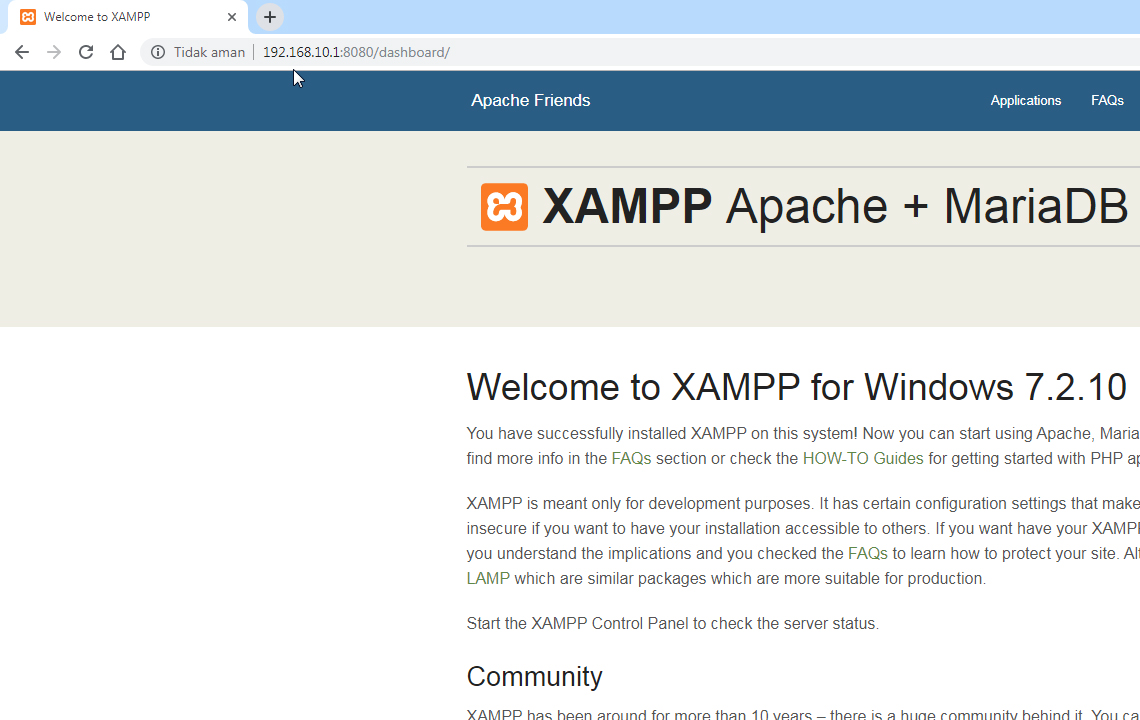
Kesimpulan
Jadi untuk mengakses jaringan XAMPP dari komputer lain itu cukup mudah, kalian hanya perlu mengkonfigurasi antara ip server dengan ip client dalam satu jaringan yang sama atau kelas ip yang sama.
Baca Juga: Cara Menjalankan Aplikasi Web Di Server XAMPP
Sekian artikel Cara Mengakses Jaringan XAMPP Dari Komputer Lain. Nantikan artikel menarik lainnya dan jangan lupa share artikel ini ke teman-teman kalian. Terimakasih…



cara nyembunyiin ip server di url gimana kak?
misal nih ip server 192.168.1.10
nah ketika di share kan 192.168.1.10/namafolderwebsitenya
supaya tanpa ip gmn langsng “namafolderwebsitenya”
Kalau menyembunyikan ip-nya bisa menggunakan dns server. Jadi merubah ip servernya menjadi nama domain, tetapi kalau ketika memanggilnya tidak bisa langsung “namafolderwebsitenya”